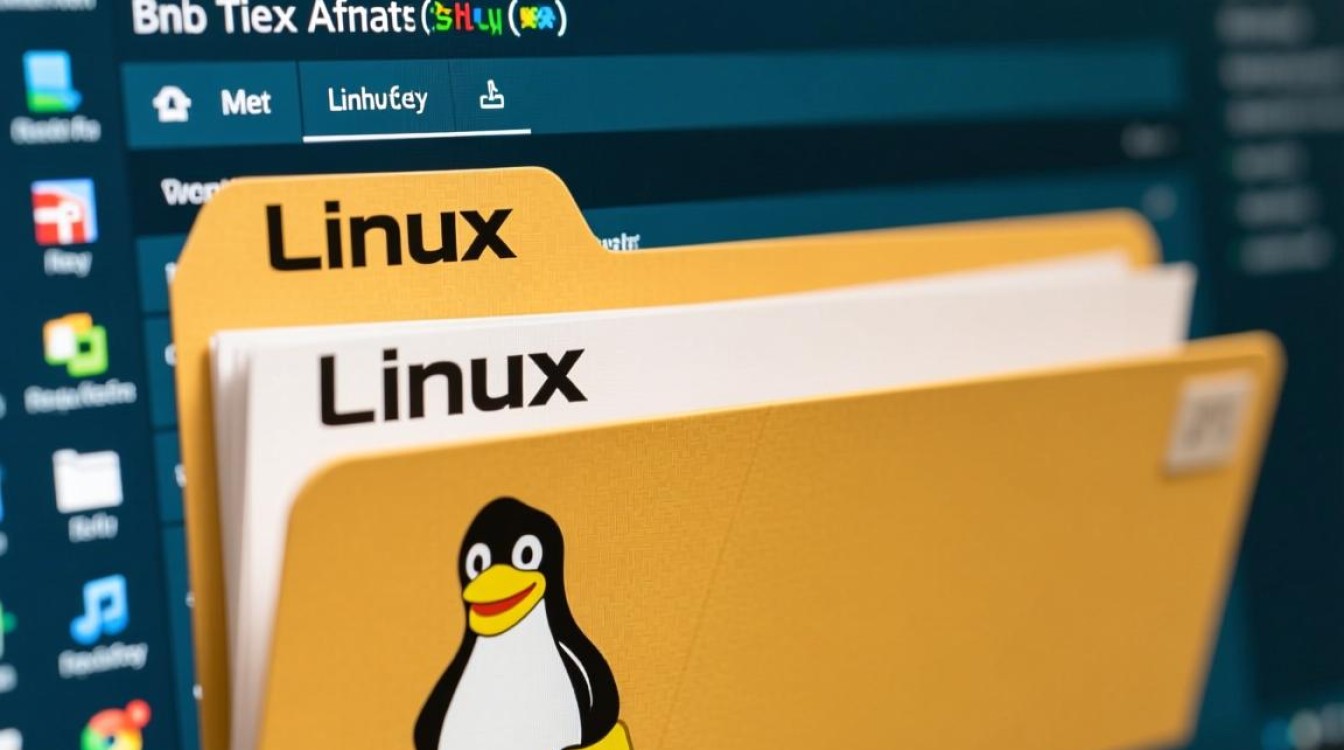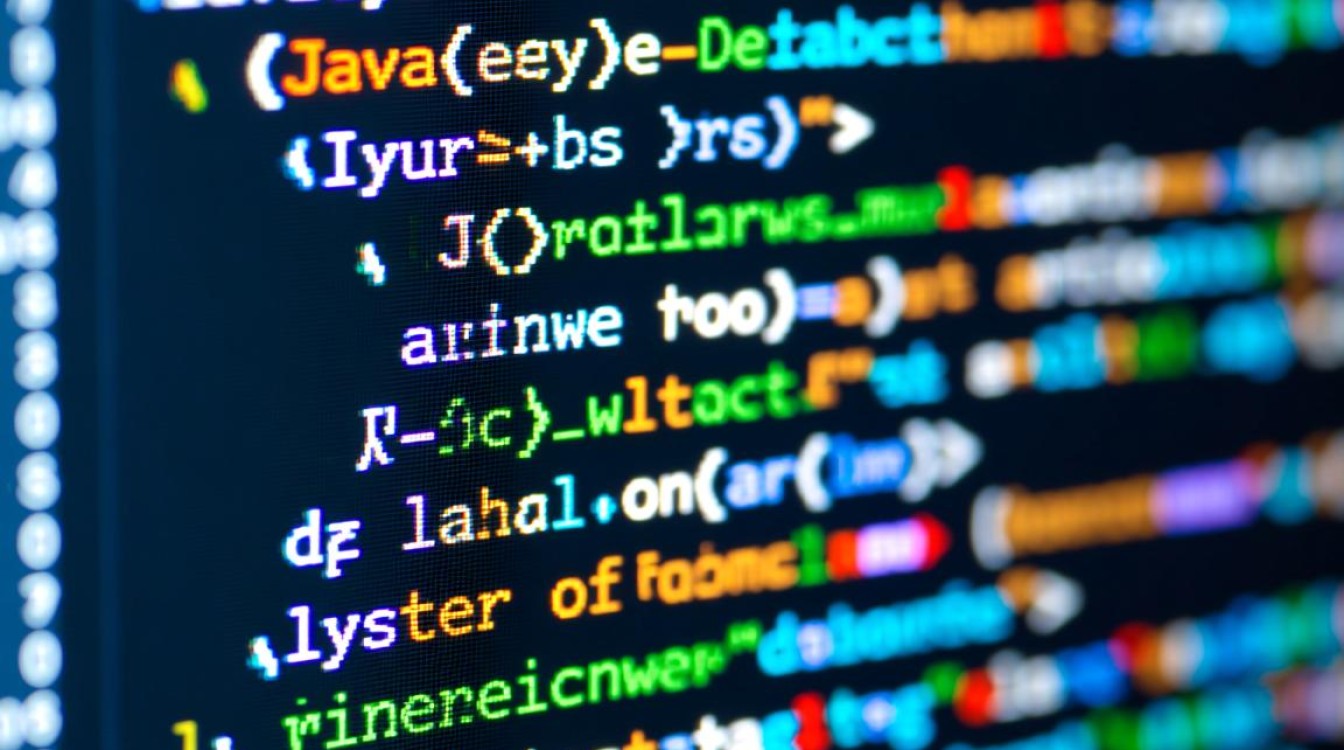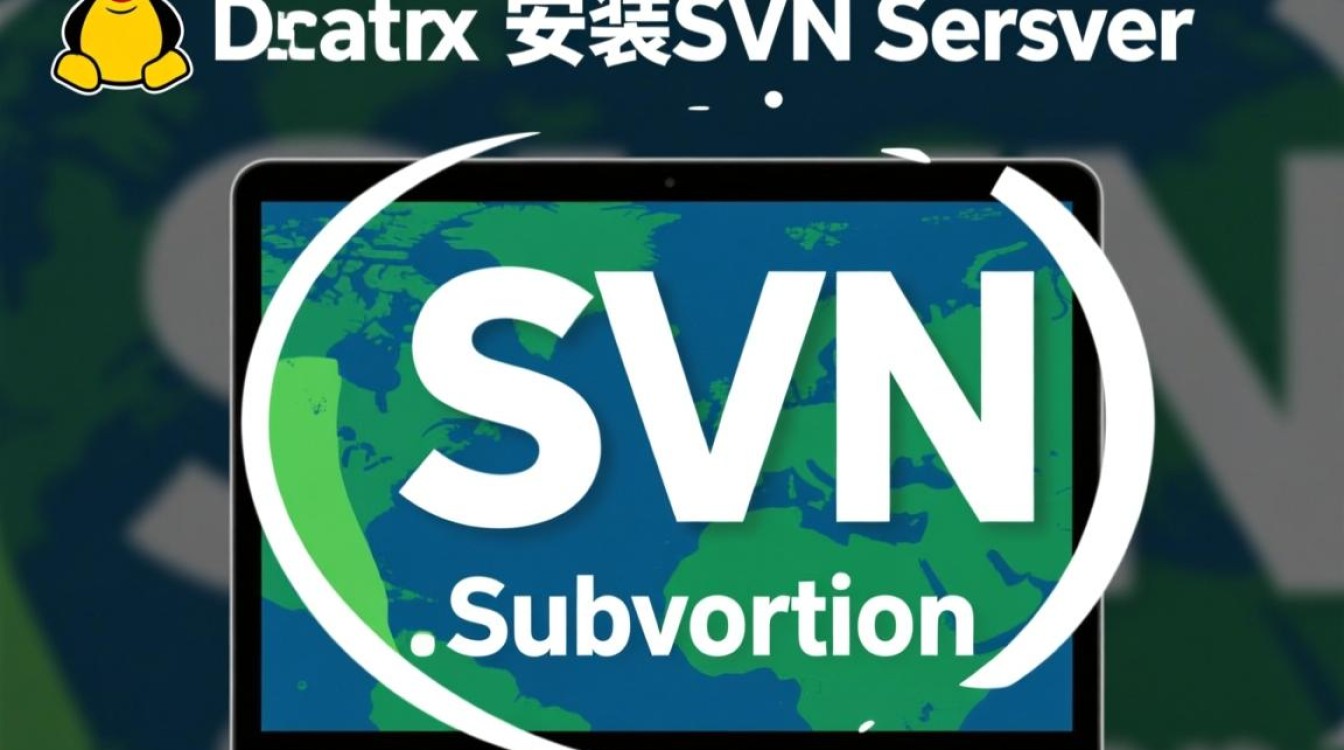远程登录Linux桌面的实用指南
在现代工作和开发环境中,远程登录Linux桌面已成为高效协作的重要手段,无论是管理服务器、进行远程开发,还是跨地域团队协作,掌握Linux桌面的远程访问方法都能显著提升工作效率,本文将介绍几种主流的远程登录方式,涵盖工具选择、配置步骤及注意事项,帮助读者快速上手。

常用远程登录工具对比
远程Linux桌面的工具主要分为两类:基于图形界面的远程桌面协议和基于命令行的终端工具。
-
VNC(Virtual Network Computing)
VNC是一种跨平台的图形化远程访问协议,通过将Linux桌面环境传输到本地设备实现可视化操作,其优势在于支持多种操作系统(如Windows、macOS、Linux),且配置简单,常见工具如TigerVNC、RealVNC等,适合需要完整图形界面的场景,如设计工作或复杂软件操作。 -
RDP(Remote Desktop Protocol)
RDP是微软开发的协议,通常用于Windows系统,但通过xrdp等工具也可在Linux上实现,对于习惯Windows操作环境的用户,RDP提供了更流畅的体验,尤其在文件传输和多屏支持方面表现优异。 -
SSH(Secure Shell)
SSH是Linux系统默认的命令行远程工具,通过加密连接确保数据安全,虽然SSH本身不提供图形界面,但结合X11转发或无头服务器(如Xming),可实现图形应用的远程调用,适合开发者或系统管理员进行服务器管理,资源占用低且高效。
详细配置步骤
以VNC和SSH为例,以下是具体配置流程:
VNC配置
- 安装VNC服务器:以Ubuntu为例,运行
sudo apt install tigervnc-standalone-server tigervnc-xorg-extension安装服务。 - 设置密码:通过
vncserver命令初始化配置,并设置访问密码。 - 启动服务:使用
vncserver :1启动会话(1为显示编号),默认通过IP:1访问。 - 优化配置:编辑
~/.vnc/xstartup文件,指定桌面环境(如GNOME或XFCE),确保启动后显示完整界面。
SSH配置
- 启用SSH服务:大多数Linux系统已预装OpenSSH,可通过
sudo systemctl start ssh启动服务。 - 客户端连接:在本地终端使用
ssh username@server_ip命令,输入密码即可登录。 - X11转发:若需运行图形应用,添加
-X参数(如ssh -X username@server_ip),确保本地安装了X11服务器(如Xming for Windows)。
安全与性能优化
远程登录的安全性至关重要,需采取以下措施:
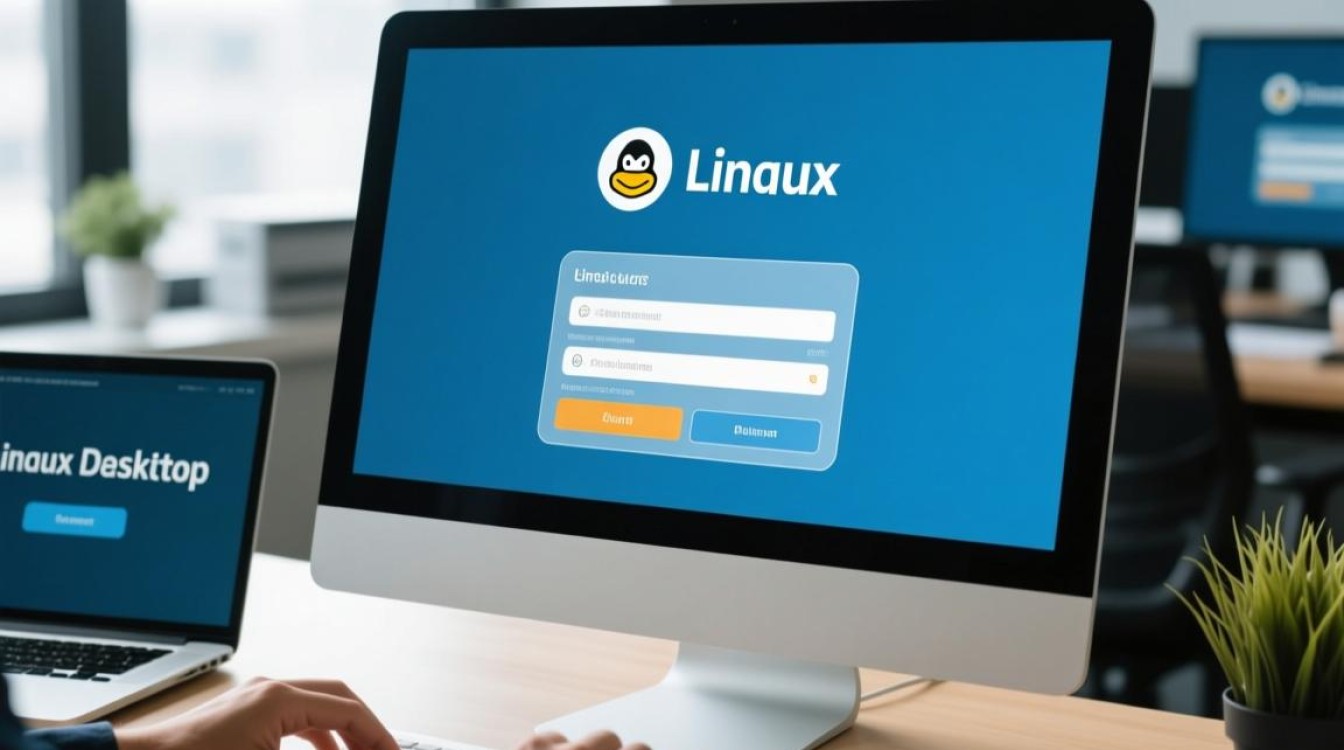
- 使用密钥认证:SSH可禁用密码登录,改用SSH密钥对,提升安全性。
- 限制访问IP:通过防火墙规则(如
iptables)仅允许特定IP地址访问。 - 更新软件:定期更新VNC/SSH服务及系统补丁,防止漏洞利用。
性能优化方面,建议:
- 选择轻量级桌面:如LXDE或XFCE,减少带宽占用。
- 压缩传输:VNC可通过
-compresslevel参数调整压缩级别,平衡速度与画质。 - 关闭不必要的后台服务:释放服务器资源,提升远程响应速度。
常见问题与解决方案
- 连接黑屏:VNC登录后黑屏通常因
xstartup配置错误,需确保文件中正确调用桌面环境。 - SSH卡顿:检查网络延迟或调整SSH参数(如
-C启用压缩)。 - 权限不足:确保用户对远程文件有读写权限,或使用
sudo临时提升权限。
远程登录Linux桌面是灵活管理和高效协作的必备技能,根据需求选择合适的工具(VNC适合图形化操作,SSH适合命令行管理),并通过安全配置和性能优化确保稳定体验,随着远程办公的普及,掌握这些技术不仅能提升个人效率,还能为团队协作提供可靠支持。